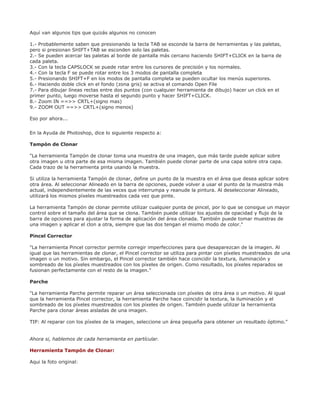
Tips y herramientas de corrección en Photoshop
- 1. Aquí van algunos tips que quizás algunos no conocen 1.- Probablemente saben que presionando la tecla TAB se esconde la barra de herramientas y las paletas, pero si presionan SHIFT+TAB se esconden solo las paletas. 2.- Se pueden acercar las paletas al borde de pantalla más cercano haciendo SHIFT+CLICK en la barra de cada paleta. 3.- Con la tecla CAPSLOCK se puede rotar entre los cursores de precisión y los normales. 4.- Con la tecla F se puede rotar entre los 3 modos de pantalla completa 5.- Presionando SHIFT+F en los modos de pantalla completa se pueden ocultar los menús superiores. 6.- Haciendo doble click en el fondo (zona gris) se activa el comando Open File 7.- Para dibujar líneas rectas entre dos puntos (con cualquier herramienta de dibujo) hacer un click en el primer punto, luego moverse hasta el segundo punto y hacer SHIFT+CLICK. 8.- Zoom IN ==>> CRTL+(signo mas) 9.- ZOOM OUT ==>> CRTL+(signo menos) Eso por ahora... En la Ayuda de Photoshop, dice lo siguiente respecto a: Tampón de Clonar "La herramienta Tampón de clonar toma una muestra de una imagen, que más tarde puede aplicar sobre otra imagen u otra parte de esa misma imagen. También puede clonar parte de una capa sobre otra capa. Cada trazo de la herramienta pinta usando la muestra. Si utiliza la herramienta Tampón de clonar, define un punto de la muestra en el área que desea aplicar sobre otra área. Al seleccionar Alineado en la barra de opciones, puede volver a usar el punto de la muestra más actual, independientemente de las veces que interrumpa y reanude la pintura. Al deseleccionar Alineado, utilizará los mismos píxeles muestreados cada vez que pinte. La herramienta Tampón de clonar permite utilizar cualquier punta de pincel, por lo que se consigue un mayor control sobre el tamaño del área que se clona. También puede utilizar los ajustes de opacidad y flujo de la barra de opciones para ajustar la forma de aplicación del área clonada. También puede tomar muestras de una imagen y aplicar el clon a otra, siempre que las dos tengan el mismo modo de color." Pincel Corrector "La herramienta Pincel corrector permite corregir imperfecciones para que desaparezcan de la imagen. Al igual que las herramientas de clonar, el Pincel corrector se utiliza para pintar con píxeles muestreados de una imagen o un motivo. Sin embargo, el Pincel corrector también hace coincidir la textura, iluminación y sombreado de los píxeles muestreados con los píxeles de origen. Como resultado, los píxeles reparados se fusionan perfectamente con el resto de la imagen." Parche "La herramienta Parche permite reparar un área seleccionada con píxeles de otra área o un motivo. Al igual que la herramienta Pincel corrector, la herramienta Parche hace coincidir la textura, la iluminación y el sombreado de los píxeles muestreados con los píxeles de origen. También puede utilizar la herramienta Parche para clonar áreas aisladas de una imagen. TIP: Al reparar con los píxeles de la imagen, seleccione un área pequeña para obtener un resultado óptimo." Ahora si, hablemos de cada herramienta en partícular. Herramienta Tampón de Clonar: Aqui la foto original:
- 2. Como verán, el círculo rojo nos marca algunas de las imperfecciones que mas saltan a la vista en nuestra modelo Brenda. He escogido de ellas, una de las que mas resalta, la cual señalo en la siguiente imagen: Ahora bien, vamos a quitarla con la primera herramienta que nos ocupa en este post. Herramienta Tampón de Clonar. Usando una brocha de bordes suaves (circular difuso 27 pixeles) y teniendo escogida la herramienta "tampón de clonar" he tomado la parte que señalo con el pequeño círculo en rojo colocándome sobre ella, (dando click al mismo tiempo que oprimo ALT) y después con un sólo click sobre el defecto lo he borrado satisfactoriamente:
- 4. Como podemos ver en el resultado, se ha borrado totalmente ese molesto granito que no le iba muy bien que digamos a nuestra modelo, pero también debemos tener muy en cuenta que tanto las áreas a clonar como la clonada eran bastante parecidas en color, tonalidad, textura, brillo... Aqui termina la parte de la herramienta tampón de clonar, espero les haya orientado lo suficiente, saludos XD. Herramienta Pincel Corrector Ahora bien, en esta misma área vamos a ver el resultado de nuestro Pincel Corrector:
- 5. Con sólo dos brochazos con la herramienta Pincel Corrector, he conseguido que se eliminen casi todas las imperfecciones de esa área, tomando como muestra una parte de la misma, que casi no tenía imperfecciones o que no eran muy vistosas. Recomiendo que practiquen mucho con ésta herramienta y vean todas sus posibilidades, sólo ustedes con el tiempo podrán descubrir su enorme potencial, humildemente lo mio es sólo una base orientativa de la cual partir. Herramienta Parche En particular una de las que mas me gustan, por las cualidades que ya he posteado antes. Marcando previamente los parámetros de esta herramienta de la siguiente manera: Y haciendo una selección de la parte con la que voy a REPARAR, tomo precisamente mi parche...
- 6. Y lo JALO encima de los defectos más grandes en nuestra área que nos ocupa en esta explicación: Y listo, haciendo unas selecciones adicionales he logrado el siguiente resultado, las flechas señalan los parches que he aplicado a la imagen de nuestra modelo:
- 7. Ahora ya pueden seguir con su trabajo sobre la imagen, ahora verán que es más facil corregir los defectos restantes y que poco a poco, la limpieza de sus imágenes será cada vez más satisfactoria.
